更新时间:2023-10-13
OBS Studio是什么软件?最近有小伙伴们询问小编说好奇OBS Studio是什么软件也想知道OBS Studio使用教程是什么样的?那可算是问对人啦,小编已经在下面带来了详细的解答和使用教程啦,感兴趣的小伙伴快跟着小编一起来看看吧!
答:obs studio是一款占用资源少、配置要求相对较低的直播录制软件。可以为用户提供视频、文本、图像等的捕获录制功能,软件操作简单,界面清晰,能够自定义高质量的媒体推送和视频录制。
1、下载OBS Studio并安装。【下载地址点击此处跳转】
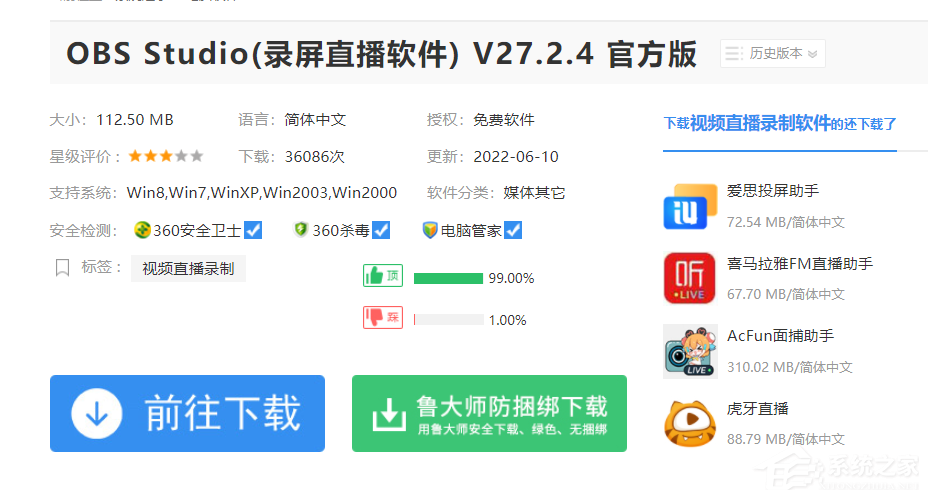
2、打开安装好的OBS Studio,单击“文件”->“设置”->“输出”,在设置对话框中配置录屏文件的存放路径,完成后关闭设置对话框。
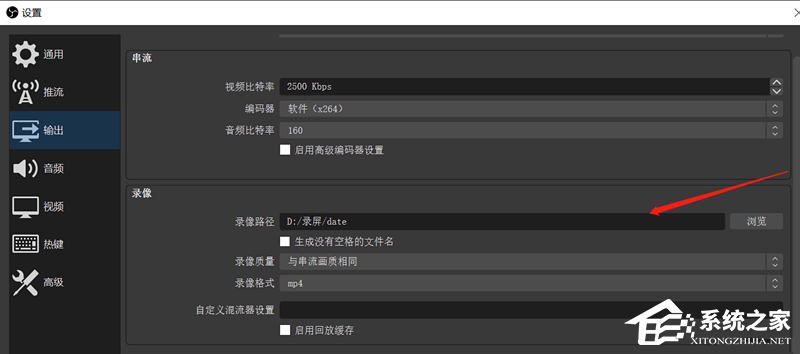
3、然后单击加号+添加来源,我们常用的两个,一个是录制电脑屏幕的显示器采集,另一个是打开电脑摄像头,可录制人脸的视频采集设备。根据实际需要添加并调整大小和位置,单击减号-可删除来源。(如下图可在录制电脑屏幕的同时录制人脸)
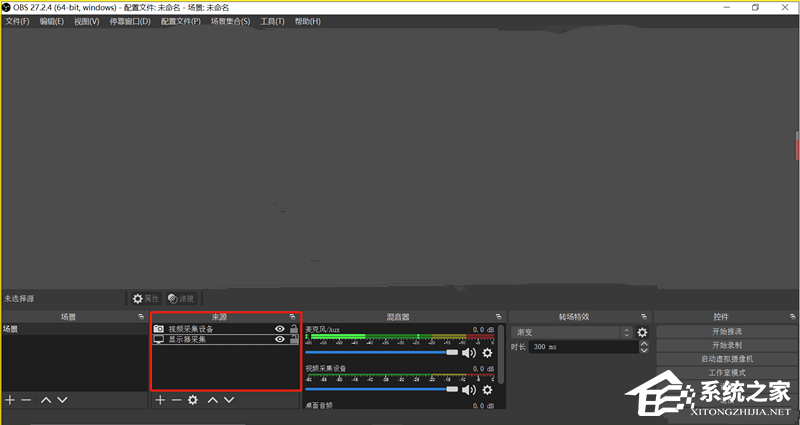
4、单击右下角的开始录制即可录制,右上角-最小化本应用。

5、录制完成后单击底部任务栏打开本应用,单击相同位置的停止录制即可。

6、停止录制后 单击菜单文件->显示录像 或 打开第三步录屏文件的存放路径即可看到录制的视频。
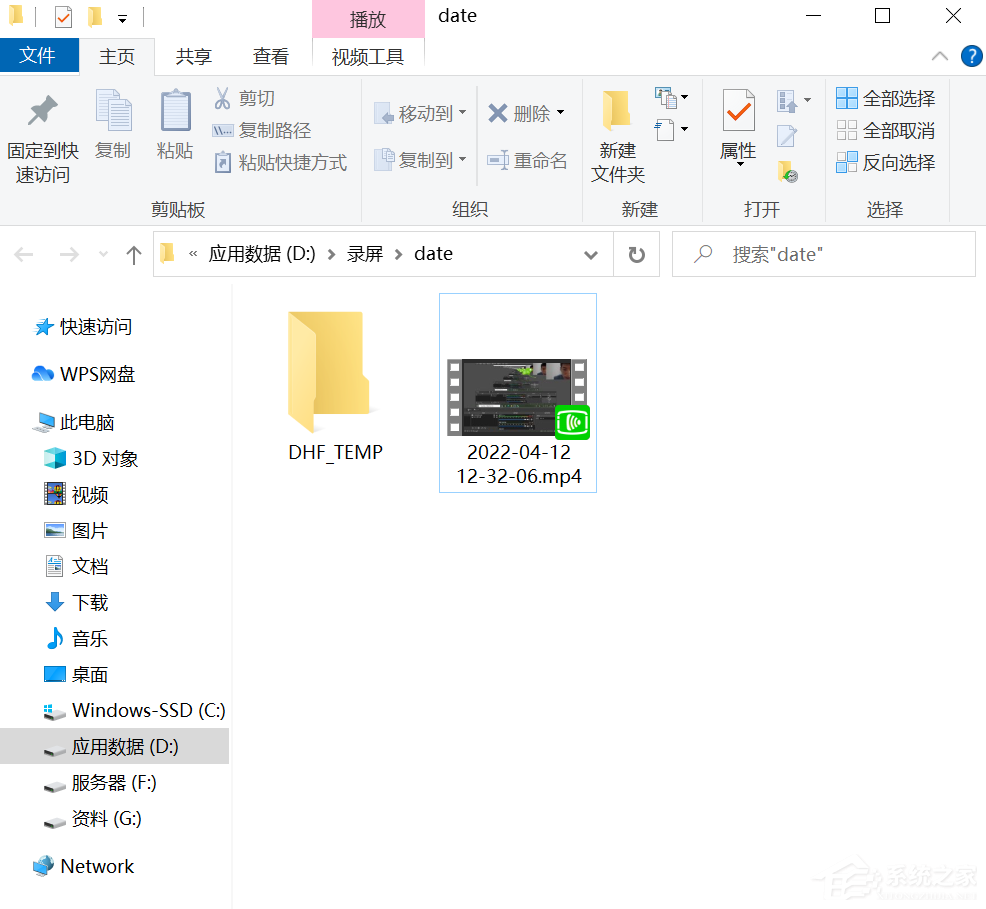
7、如果需要后期对视频进行 添加删除片头片尾、字幕添加或识别等操作 可以下载免费简单易上手的“剪映”或者“必剪”即可。(下图为剪映截取界面)
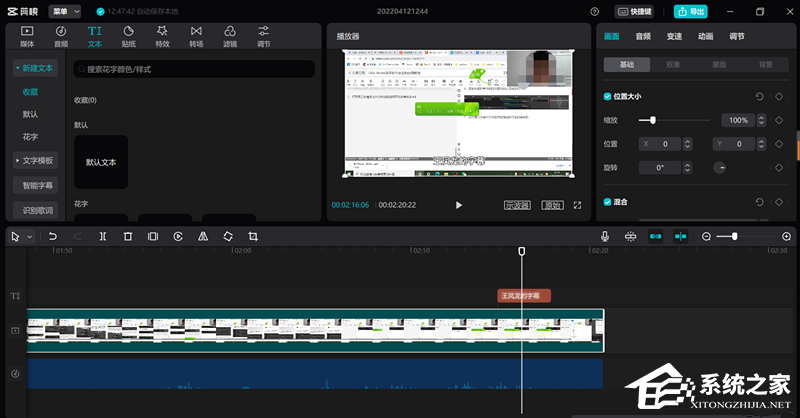
8、到此结束,希望对你有帮助。
最新文章
OBS Studio是什么软件OBS Studio使用教程
2023-10-13win11更新完白屏怎么办win11更新完电脑开机白屏请稍等的解决方法
2023-10-13Xbox网络延迟高怎么办Xbox网络延迟高的解决方法
2023-10-12剪映怎么剪掉不要的部分教你使用剪映剪掉不要的部分
2023-10-12win10开机启动项怎么设置win10开机启动项的设置方法
2023-10-12wps保存的文档在哪个文件夹
2023-10-12win11亮度调节不起作用怎么办win11亮度无法调节的解决方法
2023-10-12wps打字后面出现空格怎么办wps文字输入时候后面自动出现空格的解决方法
2023-10-12Win7硬件加速在哪Win7开启硬件加速的方法
2023-10-12Win11如何设置硬盘密码Win11硬盘加密的方法
2023-10-12发表评论